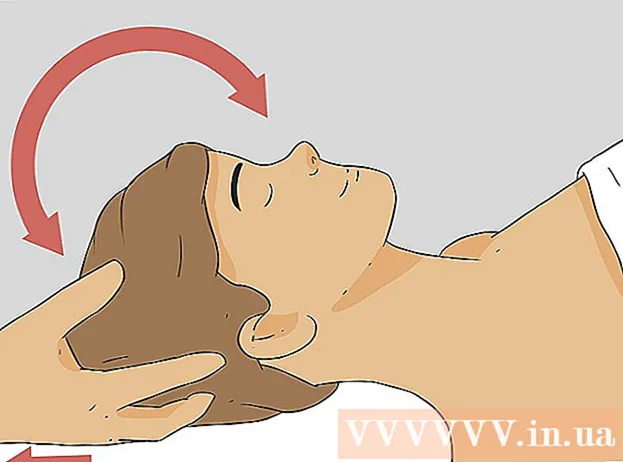作者:
Morris Wright
创建日期:
28 四月 2021
更新日期:
1 七月 2024

内容
史蒂夫·乔布斯(Steve Jobs)讨厌按钮,这就是为什么苹果产品通常没有那么多按钮的原因。如果您只是最近才开始使用Mac,则可能想知道如何在没有按钮的情况下右键单击。有几种方法可以利用Mac上的右键单击功能。阅读本文以了解操作方法。
踩
方法1之3:使用控件单击
 将光标移到要单击的位置。 爱的 控制- 或者 ctrl键盘上的琴键。您可以在旁边找到 选项键盘底行上的琴键。
将光标移到要单击的位置。 爱的 控制- 或者 ctrl键盘上的琴键。您可以在旁边找到 选项键盘底行上的琴键。  单击对象。 如果你 控制 按住的同时单击将弹出第二个菜单。
单击对象。 如果你 控制 按住的同时单击将弹出第二个菜单。
方法2之3:激活两指点击
 单击苹果菜单。 选择系统偏好设置,然后打开触控板。
单击苹果菜单。 选择系统偏好设置,然后打开触控板。  用两根手指激活二次点击。 在“点击”下,选中“二次点击”旁边的框。从下拉菜单中选择“用两根手指单击或轻击”。例如,您现在可以通过用两根手指点击来使用鼠标右键(二次单击)的功能。
用两根手指激活二次点击。 在“点击”下,选中“二次点击”旁边的框。从下拉菜单中选择“用两根手指单击或轻击”。例如,您现在可以通过用两根手指点击来使用鼠标右键(二次单击)的功能。 - 注意:文本可能会因OS X的版本而异。
 将光标移到要单击的内容上。 用两根手指点击您的触控板,以在一个对象上单击鼠标右键。现在,鼠标右键菜单打开。
将光标移到要单击的内容上。 用两根手指点击您的触控板,以在一个对象上单击鼠标右键。现在,鼠标右键菜单打开。
方法3之3:使用外部鼠标
 确定是否要使用外部鼠标。 经常使用Excel和类似程序工作的人可以从外部鼠标中受益。
确定是否要使用外部鼠标。 经常使用Excel和类似程序工作的人可以从外部鼠标中受益。  用两个按钮的鼠标。 那是苹果制造的任何鼠标。在外观上,鼠标可能与MacBook看起来不太一样,但它可能很有用。
用两个按钮的鼠标。 那是苹果制造的任何鼠标。在外观上,鼠标可能与MacBook看起来不太一样,但它可能很有用。  连接鼠标. 将鼠标的USB电缆插入Macbook上的USB端口或通过蓝牙连接,就可以开始使用了。
连接鼠标. 将鼠标的USB电缆插入Macbook上的USB端口或通过蓝牙连接,就可以开始使用了。
尖端
- 如果要二次单击一组单词,则必须先选择它们。从单词组的末尾开始。单击并将选择框拖到单词组的开头。然后单击“辅助”。